WMV, également appelé Windows Media Video, est le nom d'une série de formats de codage vidéo développés par Microsoft. C'est le format vidéo natif du framework Windows Media. Ce format prend en charge une compression vidéo sans perte pour réduire la taille du fichier en maintenant une lecture de haute qualité.
Cependant, WMV ne peut pas fonctionner sur d'autres appareils numériques, tels que les ordinateurs Mac ou les téléphones portables. La meilleure solution consiste à convertir WMV en MP4. Ce dernier est le format vidéo le plus couramment utilisé, compatible avec plusieurs plates-formes et appareils. Pour vous aider à accomplir cette conversion efficacement, nous vous montrerons trois méthodes.

En générale, les gens sont plus enclins à utiliser des logiciels de conversion gratuits, mais cela perdra la qualité vidéo élevée de fichiers WMV. Pour conserver la haute qualité vidéo et convertir plus rapidement, nous vous conseillerions d'utiliser un convertisseur professionnel, comme AnyMP4 Convertisseur Vidéo Ultimate. Voici les étapes détaillées de conversion de WMV en MP4 sur Windows ou Mac.
AnyMP4 Convertisseur Vidéo Ultimate
Étape 1. Ajouter WMV au convertisseur vidéo
Après avoir téléchargé et installé le convertisseur sur votre PC ou Mac, ouvrez-le. Cliquez ensuite sur le bouton « Ajouter Fichier » en haut pour charger vos vidéos WMV à partir de votre ordinateur.

Étape 2. Choisir MP4 comme le format de sortie
Dépliez la liste « Convertir tout en » en haute à droite, puis accédez à l'onglet « Vidéo » et sélectionnez MP4 dans la barre latérale.
Vous pourriez ensuite sélectionner un format MP4 avec la résolution requise. Pour obtenir une vidéo avec la haute qualité, il est possible de choisir Identique à la source MP4 ou HD 1080P MP4.
Par ailleurs, il est possible de personnaliser les paramètres vidéo par cliquer sur l'icône en forme d'engrenage « Personnaliser le profil » près du format MP4, pour modifier la résolution, l'encodeur, le bitrate, et la cadence de diffusion.
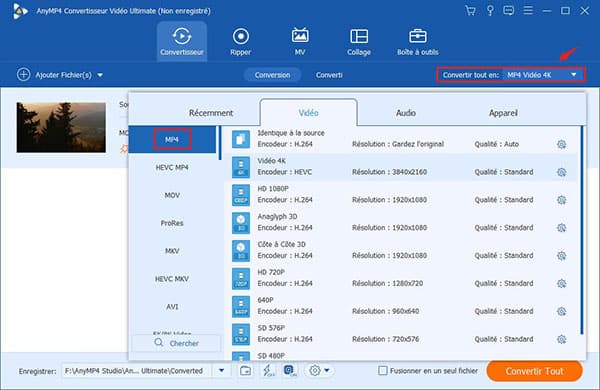
Étape 3. Convertir WMV en MP4
Avant d'effectuer la conversion, vous pourriez éditer votre vidéo par cliquer sur l'icône en forme d'étoile « Édition » ou l'icône en forme de ciseaux « Couper » près de la fenêtre d'aperçu, si nécessaire, comme couper des parties inutiles vidéo.

Enfin, déroulez la liste « Enregistrer » en basse de l'interface principale pour définir un dossier de destination pour enregistrer le fichier MP4, puis cliquez sur le bouton « Convertir Tout » pour achever la conversion. Après quelques secondes, vous pourrez lire les vidéos MP4 sur votre appareil.
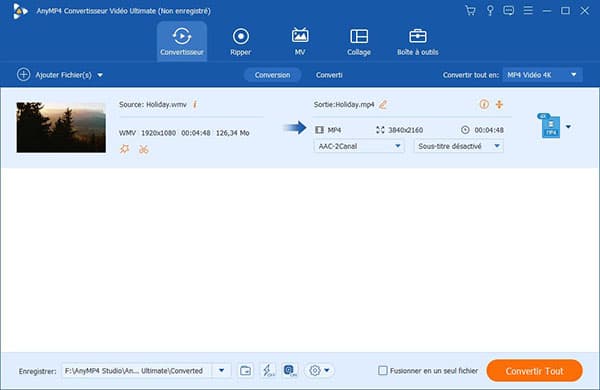
Note : Puisque le convertisseur supporte plusieurs formats vidéo ou audio de sortie, vous pourriez convertir WMV en AVI, FLV, MOV, MP3 ou en d'autres formats selon votre besoin.
Il est bien connu que VLC Media Player est un lecteur multimédia populaire, qui est capable de supporter presque tous les formats multimédia. En fait, c'est aussi un convertisseur vidéo.
Étape 1. Sur l'interface principale de VLC, cliquez sur « Média » dans le menu d'outils en haut. Dans la liste déroulante, choisissez ensuite l'option « Convertir/Enregistrer ».

Étape 2. Lorsque la fenêtre d'Ouvrir un média apparaît, allez dans l'onglet « Fichier », cliquez ensuite sur le bouton « Ajouter » pour importer la vidéo WMV que vous voulez convertir.
Étape 3. Cliquez sur « Convertir/Enregistrer » pour continuer la conversion.
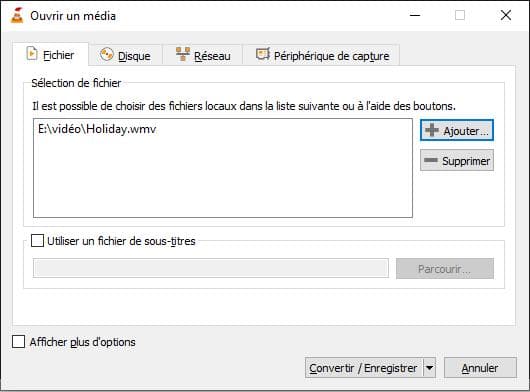
Étape 4. Dans la fenêtre Convertir, choisissez MP4 dans la liste déroulante « Profil », et cliquez sur « Parcourir » pour définir l'emplacement de stockage.
Étape 5. Cliquez sur le bouton « Démarrer » pour effectuer la conversion WMV.
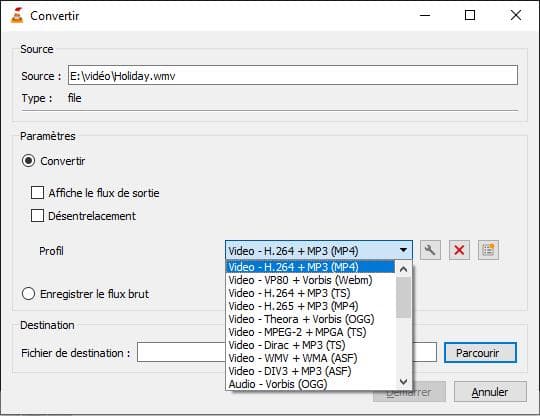
Note : Certainement, étant donné que VLC n'est pas un convertisseur professionnel, la qualité de la vidéo convertie et la vitesse de conversion risquent de ne pas vous satisfaire.
Il existe également beaucoup de sites sur Internet pour convertir des formats vidéo, par exemple, AnyMP4, Online Convert, Convertio, aconvert.com, et plus encore. Ici, nous vous présentons 2 convertisseurs WMV en MP4 pour expliquer cette méthode.
Convertisseur Vidéo Gratuit en Ligne
Étape 1. Accédez à AnyMP4 Convertisseur Vidéo Gratuit en Ligne, et cliquez sur le bouton « Ajouter Fichier à Convertir » pour charger la vidéo WMV que vous voulez convertir en MP4.
Étape 2. Dans la section de « Format Vidéo », cochez l'option « MP4 ».
Étape 3. Cliquez sur le bouton « Convertir », puis sélectionnez le fichier de destination où le fichier MP4 sera enregistré, pour procéder à la conversion de WMV en MP4 en ligne gratuitement.
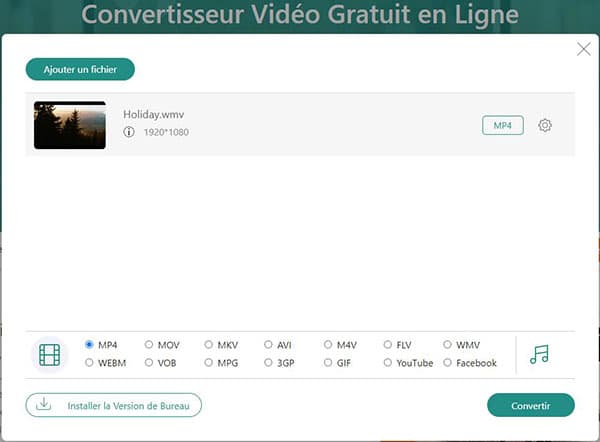
Convertio
Étape 1. Accédez au site Convertio sur le navigateur, et cliquez sur « Choisir les fichiers » pour mettre votre fichiers WMV dans ce site, et cette étape peut-être prendre beaucoup de temps.
Étape 2. Choisissez MP4 comme le format de sortie.
Étape 3. Cliquez sur le bouton « Convertir » pour commencer à convertir WMV en MP4.

Note : Il faut accéder au réseau et assurez-vous que le réseau est en bon état, afin que le processus de conversion soit en douceur.
Conclusion:
Voilà les trois façons de conversion de WMV en MP4, et vous pourriez en choisir une qui convient à vos besoins. En fait, ces méthodes sont capables de répondre à la plupart de besions sur la conversion vidéo et d'extraire un son d'une vidéo. Certainement, pour convertir la vidéo rapidement et sans perte la qualité, nous vous conseillerions d'utiliser le convertisseur professionnel.